iCareFone Transfer - WhatsApp Transfer için No.1 Çözüm
WhatsApp'ı Sıfırlama Yapmadan, Birkaç Tıklama ile Aktarın, Yedekleyin ve Geri Yükleyin
WhatsApp'ı Sıfırlamadan Aktarın
Sıfırlamadan WhatsApp'ı Kolayca Aktarın
Android cihazlarınızda biriken değerli fotoğraflarınızı yeni iPhone'unuza aktarmak mı istiyorsunuz? Bu makalede, Android'den iPhone'a fotoğraf aktarma işlemini kolay ve hızlı bir şekilde gerçekleştirmenin yollarını keşfedeceksiniz.
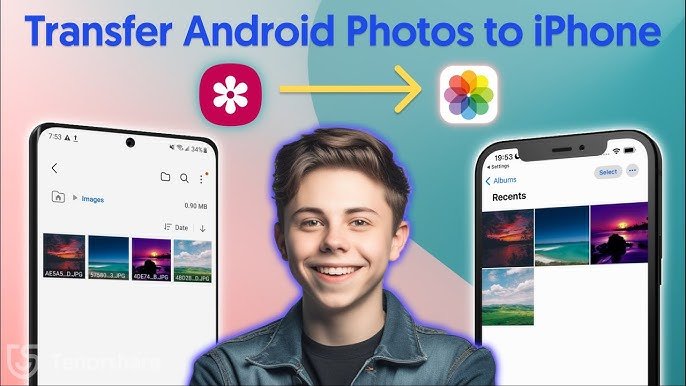
İşte fotoğrafları Android'den iPhone'a aktarmanın 7 yolu. Bu yöntemlerin avantajlarını ve dezavantajlarını kontrol edin ve fotoğrafları Android telefonlardan iPhone'a aktarmanın en iyi yolunu seçin.
Eğer kısa sürede tüm verilerinizi sorunsuz bir şekilde aktarmak istiyorsanız, Tenorshare iTransgo en güçlü seçeneklerden biridir. Bu yazılım, yalnızca fotoğraflarınızı değil, tüm dosyalarınızı güvenli bir şekilde Android cihazınızdan iPhone'a taşır. Bu yazılımın avantajı, kayıpsız aktarım, hızlı aktarım, aktarım dosyası boyutu sınırı olmaması, fabrika ayarlarını geri yüklemeye gerek olmaması ve orijinal fotoğrafların üzerine yazılmamasıdır.
Hızlı ve sorunsuz bir şekilde tüm fotoğraflarını Android’den iPhone’a aktarmak isteyen kullanıcılar için ideal.
Tenorshare iTransGo’yu bilgisayarınıza indirin ve kurun. Hem Android hem de iPhone cihazlarınızı bilgisayara bağlayın. Telefonda hata ayıklamak için ekrandaki talimatları izleyin. Ardından Başla'ya tıklayın.

Aktarmak istediğiniz fotoğrafları seçin.

Seçilen tüm fotoğraflar kısa süre içinde iPhone’unuza aktarılacaktır.

Avantajlar
Dezavantajlar
Yeni bir iPhone kullanmaya başlıyorsanız, kurulum sırasında Apple’ın sunduğu iOS’a Taşı (Move to iOS) uygulamasını kullanabilirsiniz. Bu yöntem, yeni iPhone sahipleri için oldukça pratik bir çözümdür. Ancak unutmayın ki bu seçenek sadece iPhone’un ilk kurulum aşamasında kullanılabilir.
iPhone’un ilk kurulum aşamasında olan kullanıcılar için uygundur. Eski Android cihazlarındaki fotoğrafları yeni iPhone’a taşımak isteyenler kullanabilir.
Android cihazınıza Move to iOS uygulamasını indirin.
iPhone’unuzu başlatın ve kurulum sırasında “Android’den Veri Aktar” seçeneğini seçin.
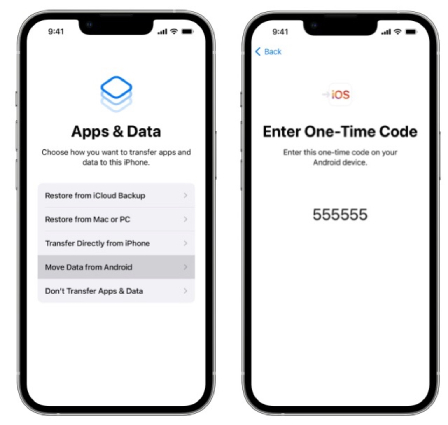
Android cihazınızda verilen doğrulama kodunu girin. Aktarmak istediğiniz verileri seçin ve işlemi başlatın.
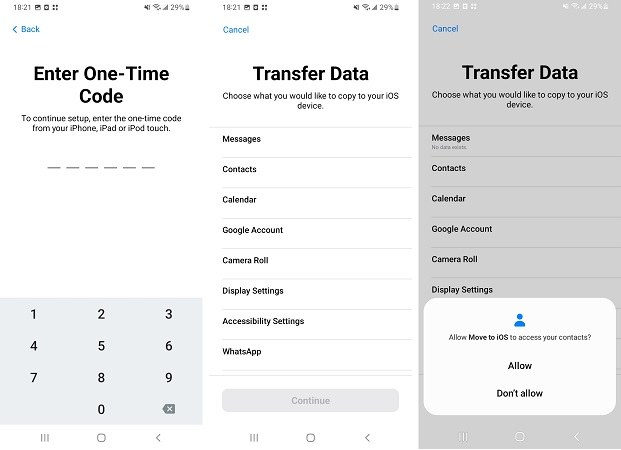
Avantajlar
Dezavantajlar
Bulut tabanlı çözümler, verilerinizi farklı cihazlar arasında senkronize etmenin kolay ve esnek bir yoludur. Dropbox, özellikle fotoğraf ve belgelerini hem Android hem de iPhone’da kullanmak isteyen kullanıcılar için popüler bir tercihtir. Bu yöntemi kullanarak, tüm fotoğraflarınıza istediğiniz zaman erişebilirsiniz. Ancak Dropbox yalnızca 2 GB depolama alanı sağlar ve daha fazla depolama alanına erişmek için ücretli bir plana yükseltmeniz gerekir.
Bulut depolama çözümleri kullanarak fotoğraflarını farklı cihazlarda senkronize etmek isteyenler için uygun.
Android cihazınıza Dropbox uygulamasını indirin ve oturum açın.
Fotoğraflarınızı Dropbox’a yükleyin.
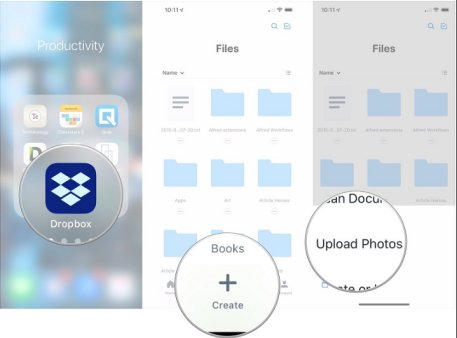
iPhone’unuzda Dropbox uygulamasını indirerek aynı hesaba giriş yapın.
Fotoğraflarınıza erişebilir ve dilediğiniz gibi cihazınıza kaydedebilirsiniz.
Avantajlar
Dezavantajlar
Google Fotoğraflar, bulut depolama hizmeti kullanarak fotoğraflarınızı güvenli bir şekilde saklamanın ve aktarmanın harika bir yoludur. Fotoğraflarınızı yedeklemek ve iPhone’da kolayca erişmek için bu ücretsiz uygulamadan faydalanabilirsiniz. Özellikle Android ve iPhone arasında veri geçişini sık sık yapanlar için bu yöntem son derece kullanışlıdır. Ancak Google Fotoğraflar, depolama alanı ayırmak için fotoğrafları sıkıştırabilir ve bu da indirilen görüntülerin kalitesinin biraz düşmesine neden olabilir.
Fotoğraflarını bulut tabanlı bir hizmet kullanarak güvenli bir şekilde aktarmak ve her yerden erişmek isteyen kullanıcılar için ideal.
Android cihazınızda Google Fotoğraflar uygulamasını açın ve fotoğraflarınızı yedekleyin.
iPhone’da Google Fotoğraflar’ı indirerek aynı Google hesabıyla giriş yapın.
Fotoğraflarınıza erişebilir ve iPhone’a kaydedebilirsiniz.
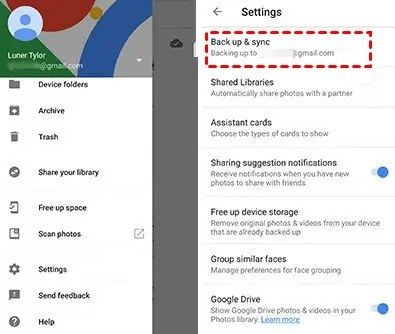
Avantajlar
Dezavantajlar
Bilgisayar üzerinden manuel aktarım yapmak isteyenler için iTunes iyi bir seçenektir. Apple’ın bu resmi yazılımı, medya dosyalarını bilgisayardan iPhone’a senkronize etmenizi sağlar. Ancak diğer yöntemlere göre biraz daha karmaşık olabilir. Ve fotoğrafları iTunes ile senkronize ettiğinizde, iPhone'daki mevcut senkronize fotoğrafların üzerine yazılabileceğini göz önünde bulundurmanız gerekir. Ayrıca, bazı Android fotoğraf formatlarının iTunes'da desteklenmeyebileceğini ve tek tek fotoğraf aktarımı yerine yalnızca tüm bir klasörü taşıyabileceğinizi unutmayın.
Bilgisayar üzerinden manuel olarak fotoğraflarını aktarmak isteyen kullanıcılar için uygundur.
Android cihazınızdaki fotoğrafları bilgisayarınıza aktarın.
Bilgisayarınızda iTunes’u açın ve iPhone’unuzu bağlayın.
iTunes üzerinden fotoğraflarınızı senkronize edin.

Avantajlar
Dezavantajlar
Apple ekosistemine tamamen geçiş yapmayı düşünüyorsanız, iCloud.com en uygun çözümlerden biridir. Tüm verilerinizi Apple’ın bulut sisteminde güvenli bir şekilde saklayabilir ve farklı Apple cihazlarınızda sorunsuz bir deneyim elde edebilirsiniz. Bu yöntem, özellikle Apple ekosistemini tercih eden kullanıcılar için idealdir. Aktarmak istediğiniz Android fotoğraf koleksiyonunun boyutu 5 gb'ı aşarsa, yalnızca 5 GB boş depolama alanı sağladığı için iCloud en iyi seçim olmayabilir.
Apple ekosistemini kullanan ve tüm cihazları arasında verilerini senkronize etmek isteyen kullanıcılar için uygun.
Android cihazınızda tarayıcı üzerinden iCloud Drive’a erişin ve fotoğraflarınızı yükleyin.
iPhone’da iCloud Drive’ı açın ve fotoğraflarınızı görüntüleyin.
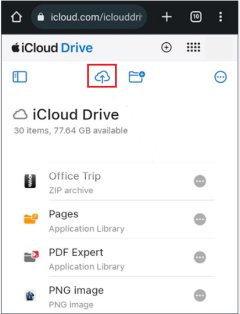
Avantajlar
Dezavantajlar
Google Drive, Android kullanıcıları arasında oldukça popüler olan bir bulut depolama hizmetidir ve iPhone kullanıcıları için de kullanılabilir. Hem Android hem de iPhone kullanıcıları için fotoğraflarını güvenli bir şekilde yedeklemek ve gerektiğinde geri yüklemek için mükemmel bir çözüm sunar. Ancak, fotoğrafları bulutta depolamanın yol açtığı olası gizlilik sorunlarını göz önünde bulundurmalısınız ve Google Drive yalnızca 15 GB ücretsiz depolama alanı sağlar.
Bulut depolama çözümlerini tercih eden, Android ve iPhone cihazlarını paralel olarak kullanan kullanıcılar için uygundur.
Android cihazınıza Google Drive uygulamasını indirerek fotoğraflarınızı yükleyin.
iPhone’da Google Drive’ı indirerek aynı hesapla giriş yapın.
Fotoğraflarınıza erişin ve iPhone’a kaydedin.
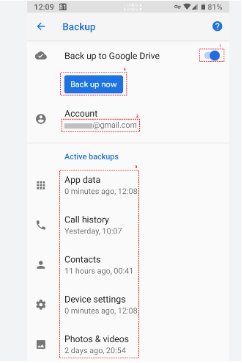
Avantajlar
Dezavantajlar
Android’den iPhone’a fotoğraf aktarmanın birçok farklı yolu vardır. Kullanım alışkanlıklarınıza ve ihtiyaçlarınıza bağlı olarak Move to iOS, Google Fotoğraflar, Dropbox gibi bulut tabanlı yöntemleri veya Tenorshare iTransGo gibi güçlü yazılımları tercih edebilirsiniz. Her yöntemin kendine göre avantajları ve dezavantajları bulunsa da, doğru seçimi yaparak fotoğraflarınızı hızlı ve güvenli bir şekilde yeni iPhone’unuza aktarabilirsiniz.
ve yorumunuzu yazın
Yorum Bırakın
Tenorshare makaleleri için yorumunuzu oluşturun
Zeynep Demir tarafından
2025-12-27 / iPhone Data